Technicolor TC8715D için port yönlendirmeyi etkinleştir
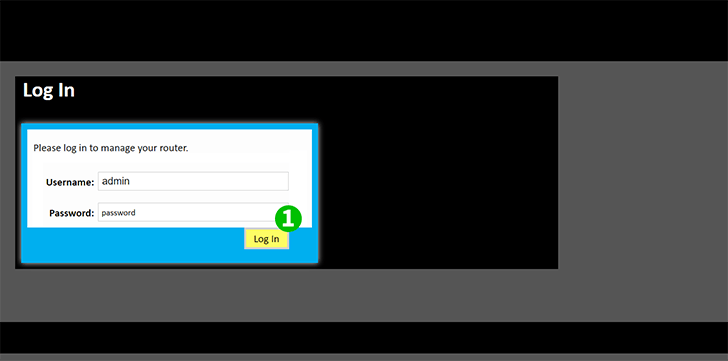
1 Yönelticinize kullanıcı adınız ve şifrenizle giriş yapın (varsayılan IP: 192.168.0.1 - varsayılan kullanıcı adı: admin - varsayılan şifre: password)
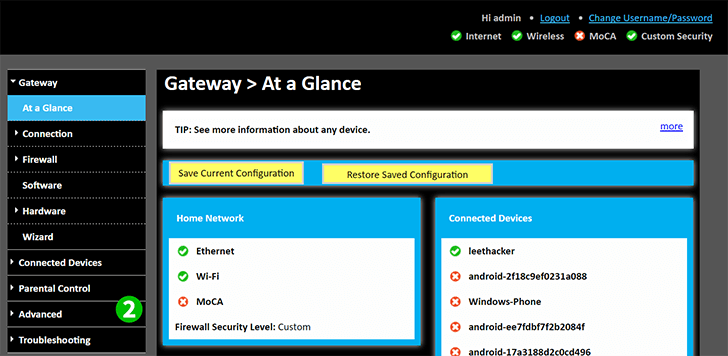
2 Soldaki menüde bulunan "Advanced" sekmesine tıklayın
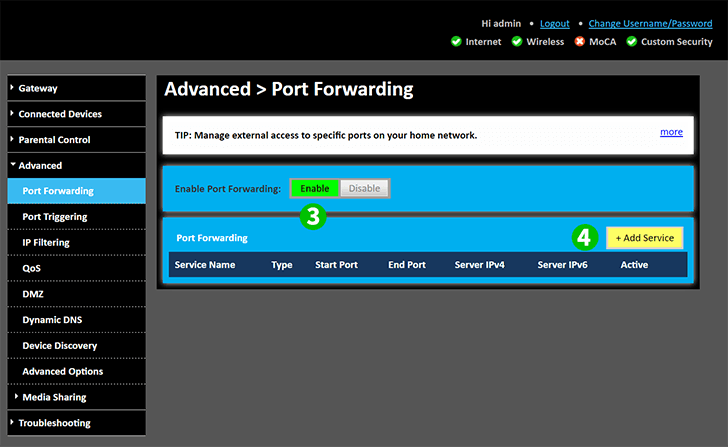
3 "Port Forwarding" açmak için "Enable" üzerine tıklayın
4 Bir sonraki ekrana ulaşmak için "+ Add Service" butonuna tıklayın
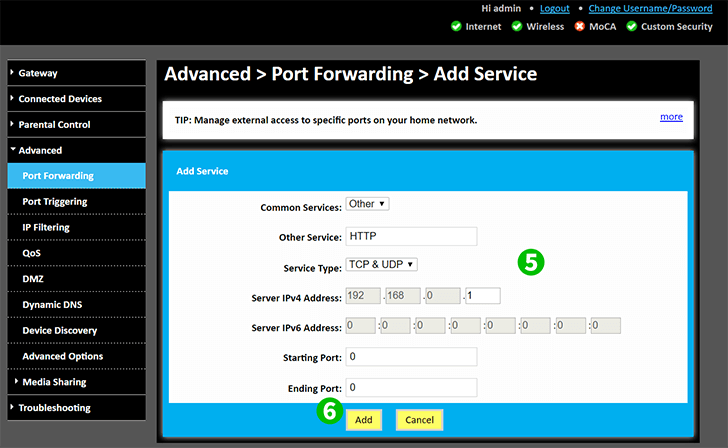
5 "Other" in "Common Service" ni seçin ve "Other Service" alanına manuel olarak "HTTP" yazın. "TCP & UDP" zaten seçildi. Hangi ağınızla ilişkili olursa olsun, cFos Personal Net'in çalıştığı bilgisayarın (tercihen statik) IP'sini, "Server IPV4 Address" veya "Server IPV6 Address" alanına girin.
6 "Add" düğmesini tıklayın
Port yönlendirme artık bilgisayarınız için yapılandırılmış!
Technicolor TC8715D için port yönlendirmeyi etkinleştir
Technicolor TC8715D için Port Yönlendirmenin etkinleştirilmesiyle ilgili talimatlar